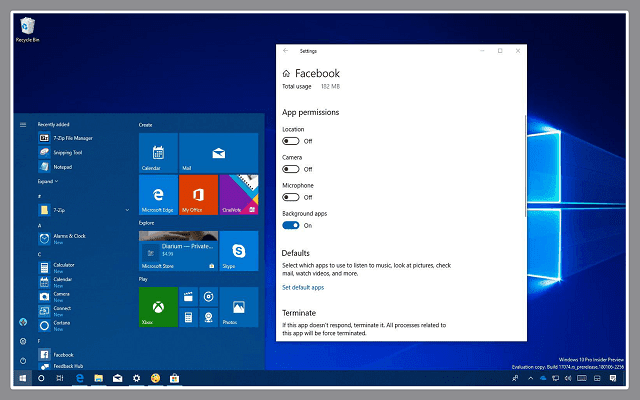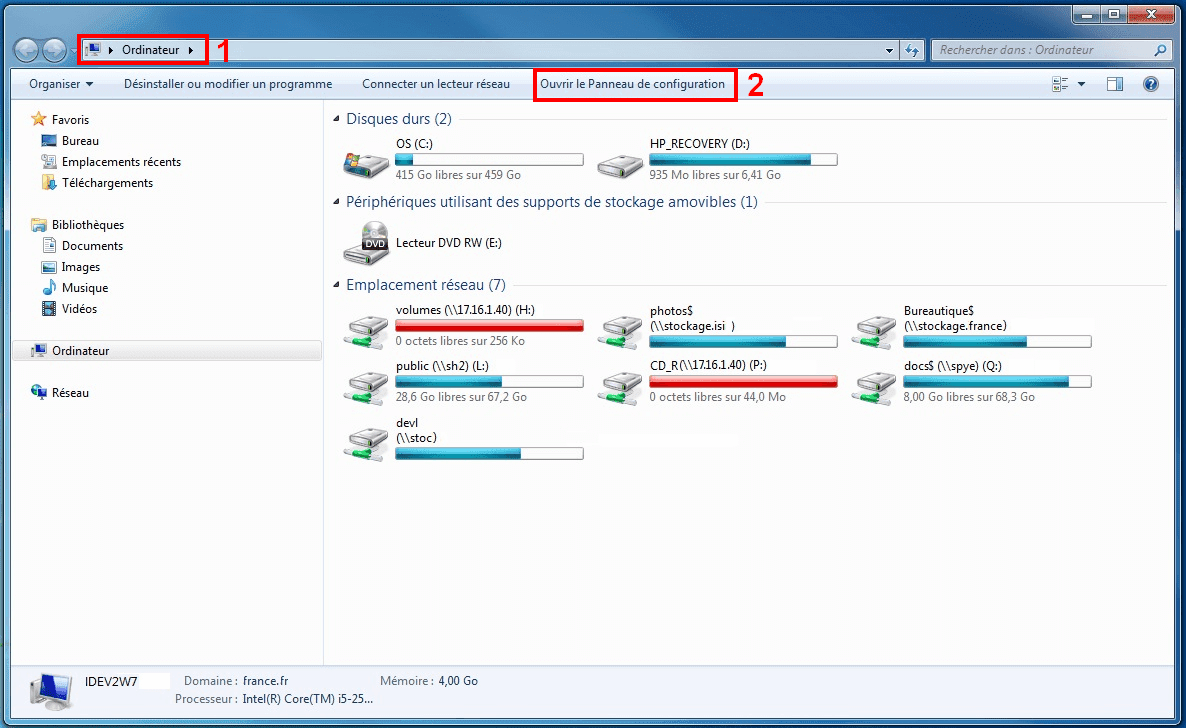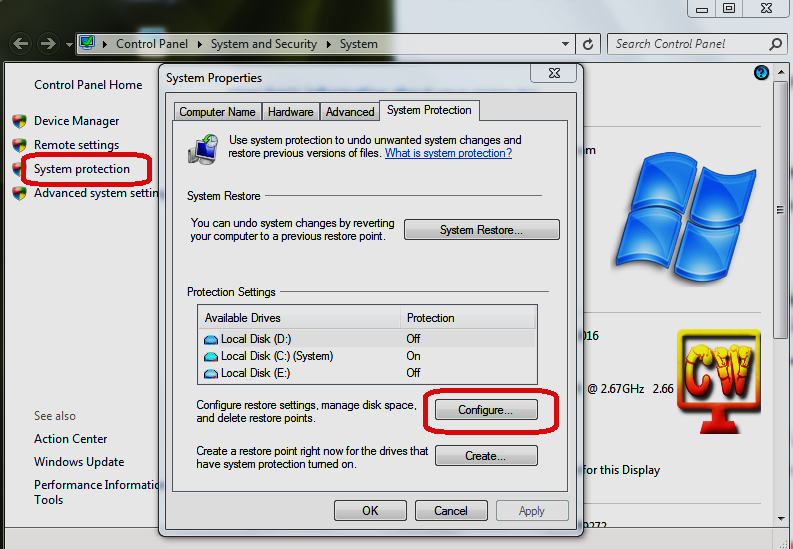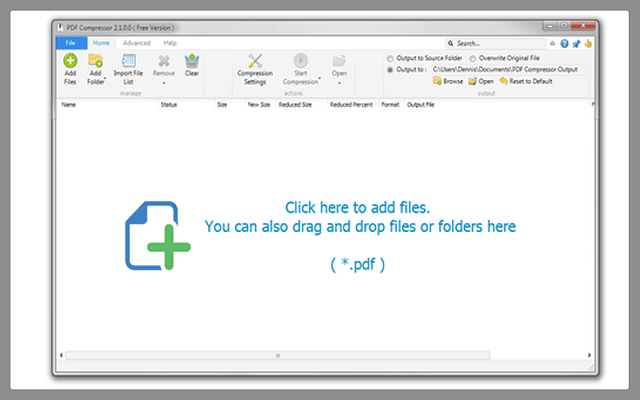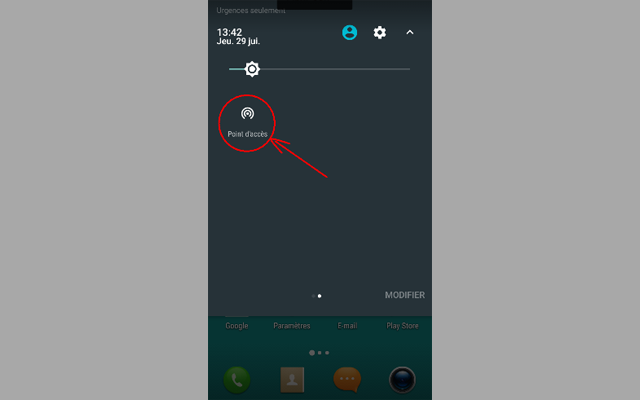كيفية إظهار أو إخفاء قائمة تطبيقات قائمة ابدأ على Windows 10
في Windows 10 ، يمكنك إنشاء حساب محلي لأداء أي مهمة على الجهاز مثل عند استخدام حساب Microsoft ، ولكن الاختلاف هو أن إعداداتك وتفضيلاتك وملفاتك ستظل محليًا للحصول على تجربة أكثر أمانًا وخصوصية.
سترى عادةً نوع الحساب المحلي في المؤسسات ، وبدرجة أقل على أجهزة الكمبيوتر المنزلية حيث أن حساب Microsoft هو النوع المفضل لمزاياها وقدرات المزامنة. ومع ذلك ، لا يزال إنشاء حسابات إضافية خيارًا جيدًا ، أو عندما تريد مشاركة جهاز مع أشخاص آخرين.
في هذا الدليل ، ستتعرف على خطوات إنشاء حساب محلي على Windows 10 باستخدام تطبيق الإعدادات وكذلك مع موجه الأوامر. بالإضافة إلى ذلك ، يوضح هذا الدليل الخطوات اللازمة لإعداد حساب مسؤول بالإضافة إلى خطوات حذف حساب من جهازك.
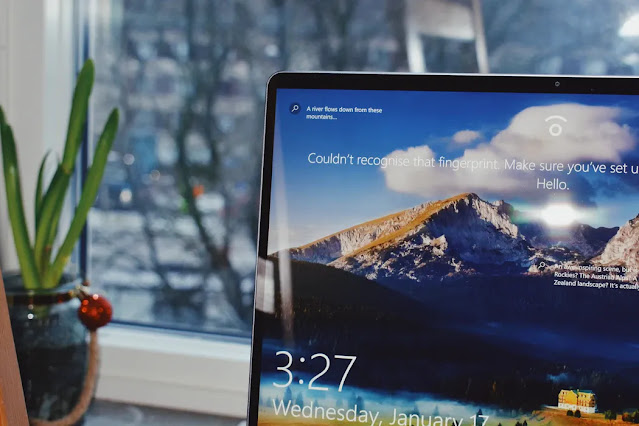
كيفية إنشاء حساب محلي باستخدام الإعدادات على Windows 10
لإنشاء حساب محلي ، استخدم الخطوات التالية:
افتح الإعدادات في نظام التشغيل Windows 10.
انقر فوق الحسابات .
انقر فوق العائلة والمستخدمون الآخرون .
ضمن “المستخدمون الآخرون” ، انقر فوق الزر إضافة شخص آخر إلى هذا الكمبيوتر .
إعدادات الحساب مع خيار إنشاء حساب جديد انقر فوق الارتباط ليس لدي معلومات تسجيل دخول هذا الشخص .
ليس لدي خيار معلومات تسجيل الدخول لهذا الشخص انقر فوق الارتباط إضافة مستخدم بدون حساب Microsoft .
أضف حساب مستخدم بدون حساب Microsoft ضمن “إنشاء حساب لهذا الكمبيوتر” ، قم بتأكيد معلومات الحساب المحلي الجديد.
قم بإنشاء أسئلة الأمان وإجاباتها لاستعادة حسابك في حالة نسيان كلمة المرور الخاصة بك .
انقر فوق زر التالي .
إنشاء حساب محلي بأسئلة الأمان
بمجرد إكمال الخطوات ، سيتم إدراج الحساب المحلي الجديد ضمن “المستخدمون الآخرون”. التحذير الوحيد هو أنه لأسباب أمنية ، يقوم Windows 10 بإنشاء كل حساب جديد بامتيازات قياسية تحد من إمكانية استخدام Windows 10. إذا كنت تريد أن يحصل المستخدم على مزيد من الامتيازات لتثبيت التطبيق وإجراء تغييرات على النظام ، فستحتاج إلى تغيير الحساب اكتب للمسؤول.
كيفية تغيير الحساب المحلي باستخدام الإعدادات في نظام التشغيل Windows 10
لتغيير نوع حساب محلي من قياسي إلى مسؤول ، استخدم الخطوات التالية:
افتح الإعدادات .
انقر فوق الحسابات .
انقر فوق العائلة والأشخاص الآخرين .
ضمن “المستخدمون الآخرون” ، حدد حساب المستخدم.
انقر فوق الزر تغيير نوع الحساب .
قم بتغيير نوع الحساب على Windows 10 باستخدام القائمة المنسدلة “نوع الحساب” ، حدد خيار المسؤول .
انقر فوق الزر ” موافق” .
قم بتغيير نوع الحساب المحلي على Windows 10
بعد إكمال الخطوات ، سيكون للحساب امتيازات المسؤول مع القدرة على تثبيت التطبيقات وإجراء تغييرات على النظام.
كيفية حذف الحساب المحلي باستخدام الإعدادات على نظام التشغيل Windows 10
لحذف ملفات وحساب Windows 10 محلي ، استخدم الخطوات التالية:
افتح الإعدادات .
انقر فوق الحسابات .
انقر فوق العائلة والأشخاص الآخرين .
ضمن “المستخدمون الآخرون” ، حدد الحساب المحلي.
انقر فوق الزر ” إزالة” .
انقر فوق حذف الحساب والبيانات لتأكيد حذف الحساب المحلي.
احذف الحساب والبيانات على Windows 10
بمجرد إكمال الخطوات ، سيتم حذف الحساب المحلي وبياناته من تثبيت Windows 10.
كيفية إنشاء حساب محلي باستخدام موجه الأوامر على Windows 10
إذا كنت تشعر بالراحة عند كتابة سطور الأوامر ، فمن الأسرع في الواقع إنشاء حساب محلي على نظام التشغيل Windows 10 باستخدام موجه الأوامر.
لإنشاء حساب محلي على نظام التشغيل Windows 10 باستخدام موجه الأوامر ، استخدم الخطوات التالية:
افتح قائمة ابدأ .
ابحث عن موجه الأوامر ، وانقر بزر الماوس الأيمن فوق أعلى نتيجة ، وحدد خيار التشغيل كمسؤول .
اكتب الأمر التالي واضغط على Enter :صافي المستخدم USER_NAME PASSWORD / إضافة
في الأمر أعلاه ، تأكد من تغيير USER_NAME و PASSWORD باستخدام بيانات الاعتماد التي تريد استخدامها لحساب المستخدم الجديد.
اكتب الأمر التالي لإضافة الحساب الذي تم إنشاؤه حديثًا إلى مجموعة المسؤولين واضغط على Enter :صافي مسؤولي المجموعة المحلية USER_ACCOUNT / إضافة
إنشاء حساب محلي للمسؤول باستخدام موجه الأوامر في الأمر ، تأكد من استبدال USER_ACCOUNT باسم الحساب الذي تريد إضافته إلى مجموعة المسؤولين.
إذا كنت ترغب في اختبار التغييرات الجديدة ، فقم بتسجيل الخروج وستلاحظ حساب المستخدم الجديد الموجود في الزاوية السفلية اليسرى من الشاشة. ثم حدد حساب المستخدم الجديد وقم بتسجيل الدخول.
من الممكن أيضًا إنشاء حساب محلي باستخدام PowerShell ، وإليك الخطوات .
كيفية تغيير الحساب المحلي باستخدام موجه الأوامر على نظام التشغيل Windows 10
- لتغيير نوع الحساب من قياسي إلى مسؤول ، استخدم الخطوات التالية:
- افتح قائمة ابدأ .
ابحث عن موجه الأوامر ، وانقر بزر الماوس الأيمن فوق أعلى نتيجة ، وحدد خيار التشغيل كمسؤول .
اكتب الأمر التالي لإضافة الحساب الذي تم إنشاؤه حديثًا إلى مجموعة المسؤولين واضغط على Enter :صافي مسؤولي المجموعة المحلية USER_ACCOUNT / إضافة
إنشاء حساب محلي للمسؤول باستخدام موجه الأوامر في الأمر ، تأكد من استبدال USER_ACCOUNT باسم الحساب الذي تريد إضافته إلى مجموعة المسؤولين.
بمجرد إكمال الخطوات ، في المرة التالية التي يسجل فيها المستخدمون الدخول ، سيكون للحساب امتيازات إدارية ، مما يعني أن المستخدمين سيكونون قادرين على تثبيت التطبيقات وتعديل إعدادات النظام والوصول غير المحدود إلى الجهاز.
كيفية حذف الحساب المحلي باستخدام موجه الأوامر على نظام التشغيل Windows 10
- لتغيير نوع الحساب من قياسي إلى مسؤول ، استخدم الخطوات التالية:
- افتح قائمة ابدأ .
ابحث عن موجه الأوامر ، وانقر بزر الماوس الأيمن فوق أعلى نتيجة ، وحدد خيار التشغيل كمسؤول .اكتب الأمر التالي لإضافة الحساب الذي تم إنشاؤه حديثًا إلى مجموعة المسؤولين واضغط على Enter :صافي المستخدم USER_ACCOUNT / del
في الأمر ، تأكد من تغيير USER_ACCOUNT لاسم الحساب الذي تريد حذفه.
بعد إكمال الخطوات ، ستتم إزالة الحساب ومحتوياته من الجهاز.
تحديث 21 ديسمبر 2020: تم نشر هذا الدليل في الأصل في أكتوبر 2015 ، وتم تحديثه في يناير 2020 ليعكس التغييرات الجديدة.